対話ログ閲覧とは?
対話ログ閲覧は、「カスタマーサクセス」プラン限定のサービスです。 有人対応ログの閲覧に加え、botが対応したログを閲覧することができます。
現在、botが対応したログの閲覧については、下記の機能をご利用いただけます。
①ログビューア:期間を指定して閲覧でき、CSV出力も可能。
②ダッシュボード:期間を指定して、発話ランキングやユニークユーザ(利用者)数を確認できる。
対話ログを見るには、それぞれのbotのメンバーになる必要があります。
botごとのメンバー確認・追加について
①「minarai Bot Application Manager」の組織プルダウンメニューから所属先を選択してください。
② 左側メニューは「アプリケーション」、右側は該当するbot名を選択します。

③遷移した右ページの詳細、「メンバー」を選択することで、botごとに登録されているメンバー・オペレータを確認できます。

④確認画面からメンバー「+追加」をクリックすると、メンバー招待の画面が表示されます。

minarai Bot Application Managerで招待ができるのは管理者のみです。管理者が行うか、もしくは、メンバー権限を変更してください。
すでにメンバー登録済みであれば→「招待する」を選択、新規であれば→「メールアドレスを入力し招待する」ことで追加可能です。 新規オペレータに招待される方は届いたメールの確認と承認をお願いします。
ログビューアについて
こちらがログビューアの画面です。ユーザのID検索、期間の指定、CSV出力が可能です。
発話IDで検索する
「発話IDで検索」の欄にIDを入れると、IDで絞り込むことができます。
入力するときは、IDをコピー&ペーストすることをおすすめします。 まずIDをコピー(Ctrl+C)します。

コピーができたら「発話IDで検索」の欄にペースト(Ctrl+V)するとIDで絞りこまれます。

期間の指定をする
期間の指定・変更は、赤丸で囲まれた部分から行うことができます。

カレンダーへの入力はこの画面で行います。

CSV出力をする
期間を指定したログを、このボタンからCSV出力できます。

このボタンが出てきたら再度クリックするとダウンロードが始まります。

ダッシュボードについて
対話ログの「ダッシュボード」についてご説明します。
こちらが「Minarai Log Viewer」のダッシュボードの画面です。
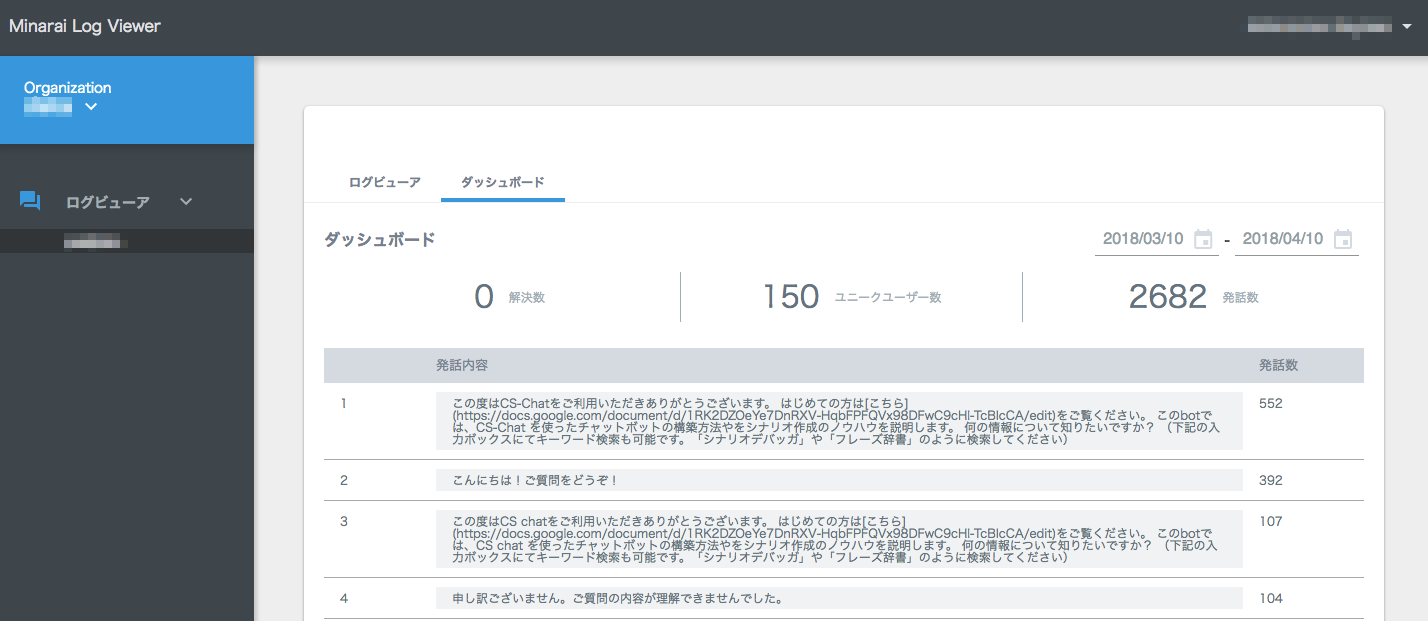
画像の項目からカレンダーの日付を選択することで、期間を限定して、ユニークユーザ(利用者)数や発話された回数を閲覧することができます。

